EDICIÓN y FORMATO de TEXTO en Word
Summary
TLDREste tutorial explica cómo agregar, editar y formatear texto en un documento de Word. Se cubren funciones clave como reemplazar palabras, líneas y párrafos rápidamente, aplicar formato de texto (negrita, cursiva, subrayado, colores, etc.) y copiar formatos entre diferentes partes del documento. Además, se explican opciones avanzadas como el uso de efectos tipográficos, la inserción de símbolos y el ajuste de espaciado entre caracteres. También se muestra cómo personalizar y guardar configuraciones de formato para futuros documentos, mejorando la productividad al trabajar con texto.
Takeaways
- 😀 Coloca el cursor en el lugar deseado y empieza a escribir para agregar texto en un documento.
- 😀 Para reemplazar una palabra, haz doble clic sobre ella y escribe la nueva palabra.
- 😀 Para reemplazar una línea completa, selecciona la línea y comienza a escribir la nueva línea.
- 😀 Para reemplazar un párrafo, selecciona el párrafo entero y escribe el nuevo párrafo.
- 😀 Si deseas reemplazar todo el texto de un documento, haz clic tres veces en una línea para seleccionar todo el texto y empieza a escribir.
- 😀 Utiliza la barra de herramientas de formato para cambiar el tipo de fuente, el tamaño, el color y otros estilos como negrita, cursiva y subrayado.
- 😀 Usa el botón de copiar formato (pincel) para aplicar el formato de un texto a otro, e incluso a varios textos al hacer doble clic en el icono.
- 😀 En el menú de inicio, en el grupo de fuentes, puedes aplicar otros formatos avanzados como el subíndice, superíndice y efectos de texto.
- 😀 Pasa el cursor sobre los íconos de la barra de herramientas para obtener una breve descripción de su función y su posible combinación de teclas.
- 😀 Para formatos avanzados, puedes acceder a la opción de 'Fuentes' y 'Avanzado' para cambiar el espaciado de caracteres, la escala y la posición relativa de un texto.
- 😀 Si no te gusta el formato aplicado, puedes borrarlo fácilmente con el icono de la goma de borrar.
- 😀 Word ofrece una variedad de símbolos que se pueden insertar como índices o superíndices, como el símbolo de la marca registrada o los símbolos matemáticos.
Q & A
¿Cómo puedo agregar texto en un documento?
-Para agregar texto, coloca el cursor donde quieras agregarlo y comienza a escribir.
¿Cómo puedo reemplazar rápidamente una palabra en un documento?
-Para reemplazar una palabra, haz doble clic sobre ella y escribe la nueva palabra.
¿Qué debo hacer para reemplazar una línea completa?
-Desplázate hacia la izquierda de la línea hasta que el cursor se transforme en una flecha, haz clic y la línea entera se seleccionará. Luego, puedes escribir la nueva línea.
¿Cómo reemplazo un párrafo entero?
-Desplázate hacia la izquierda de una de las líneas del párrafo hasta que el cursor se transforme en una flecha, haz doble clic y todo el párrafo se seleccionará. Luego, escribe el nuevo párrafo.
¿Cómo reemplazo todo el texto en un documento?
-Desplázate hacia la izquierda de una línea de texto, haz clic tres veces seguidas y todo el texto se seleccionará. Luego, escribe el nuevo texto.
¿Cómo aplico formato a un texto?
-Selecciona el texto y se mostrará una barra de herramientas de formato en miniatura, donde podrás elegir opciones como el tipo de fuente, tamaño, color, negrita, cursiva, subrayado, entre otros.
¿Cómo copio el formato de un texto a otro?
-Selecciona el texto con el formato que deseas copiar, haz clic en el botón de 'Copiar formato' (ícono de brocha) y luego selecciona el texto al que quieres aplicar el formato.
¿Cómo copio el formato a varios textos a la vez?
-Selecciona el texto cuyo formato deseas copiar, haz doble clic en el botón de 'Copiar formato' (ícono de brocha) y luego selecciona todos los textos a los que quieras aplicar ese formato.
¿Dónde puedo encontrar opciones de formato más avanzadas?
-En la pestaña 'Inicio', en el grupo 'Fuente', puedes acceder a opciones avanzadas como el cambio de interlineado, espaciado entre caracteres, y efectos especiales.
¿Qué hace el formato de 'pequeñas mayúsculas'?
-El formato de 'pequeñas mayúsculas' convierte el texto a mayúsculas, pero con un tamaño más pequeño, lo que puede ser útil para evitar que el texto en mayúsculas resulte molesto o difícil de leer.
Outlines

此内容仅限付费用户访问。 请升级后访问。
立即升级Mindmap

此内容仅限付费用户访问。 请升级后访问。
立即升级Keywords

此内容仅限付费用户访问。 请升级后访问。
立即升级Highlights

此内容仅限付费用户访问。 请升级后访问。
立即升级Transcripts

此内容仅限付费用户访问。 请升级后访问。
立即升级浏览更多相关视频

Como hacer citas y Referencias Según NORMAS APA 7ma. Edición (Séptima)

Viñetas en Word (Alineación de las viñetas tipos y ejemplos)

Como Hacer un Encabezado y Pie de Pagina en WORD

Cómo insertar NOTAS al pie y notas al final en Word 📝

📱COMO USAR WORD EN EL CELULAR📱- Word Para Móvil 2024 (Rápido y Fácil)
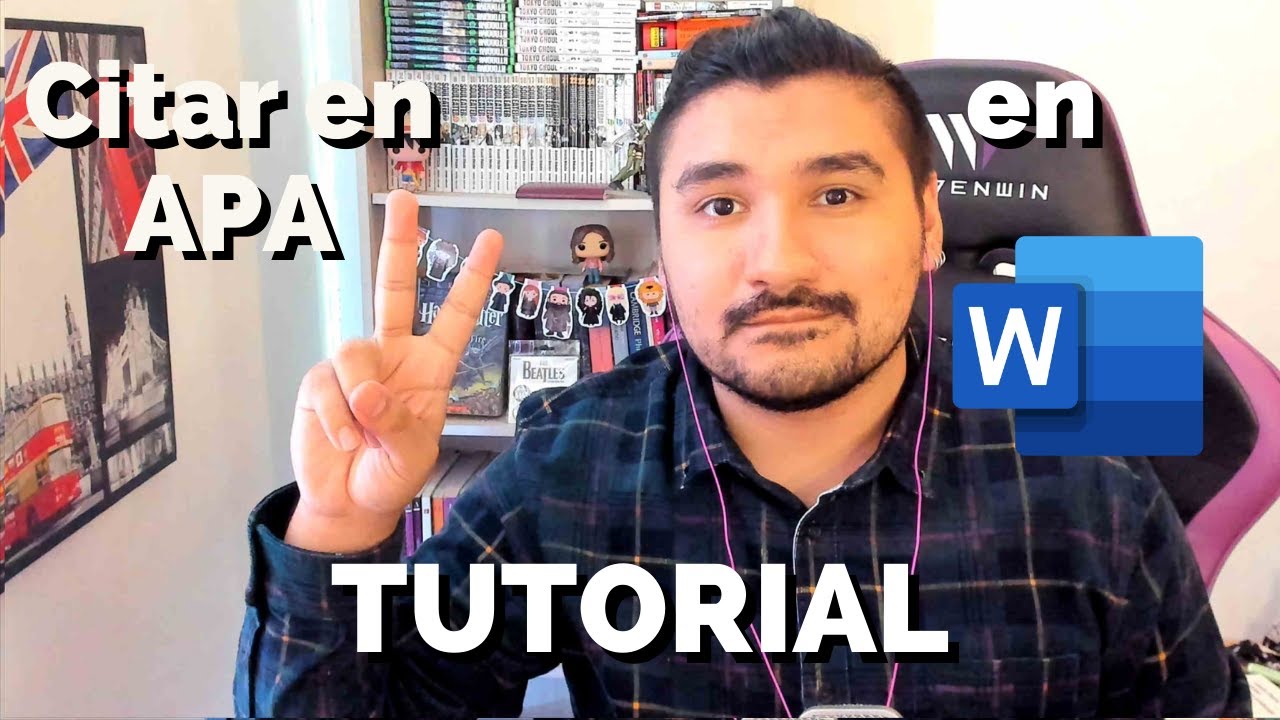
¿CÓMO CITAR EN APA CON WORD?
5.0 / 5 (0 votes)
